win10桌面改成d盘如何改回去(分享快速恢复方法)
有时候电脑用久了会变得很卡,很多时候是因为桌面堆叠了太多的文件,且桌面的路径还是在C盘,为了优化、提速只好把桌面路径改到D盘或其他盘。
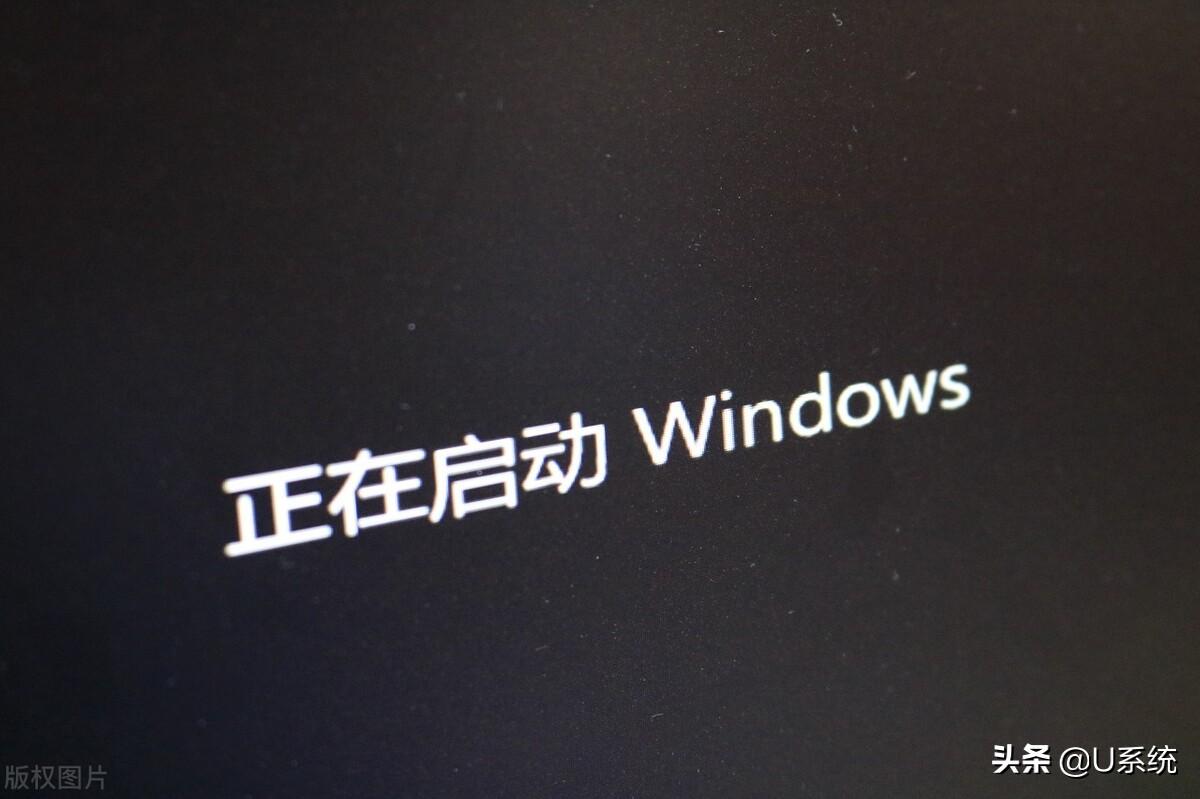
修改的方法很简单,只要找到桌面所在的文件夹,然后右键-属性-位置-移动,就可以把桌面的文件夹移动到其他盘了,减轻了C盘的负担。
但是,因为修改的时候忘记了在D盘新建一个desktop文件夹,直接移动到了D盘根目录下,导致D盘中所有的根目录文件都显示在了桌面上,在D盘又找不到一个“桌面”的文件夹可以恢复或移动到其他的文件夹下,遇到这种情况该怎么办呢?
方法如下:
打开“我的电脑”选中D盘,右键-属性-位置-“还原默认值”
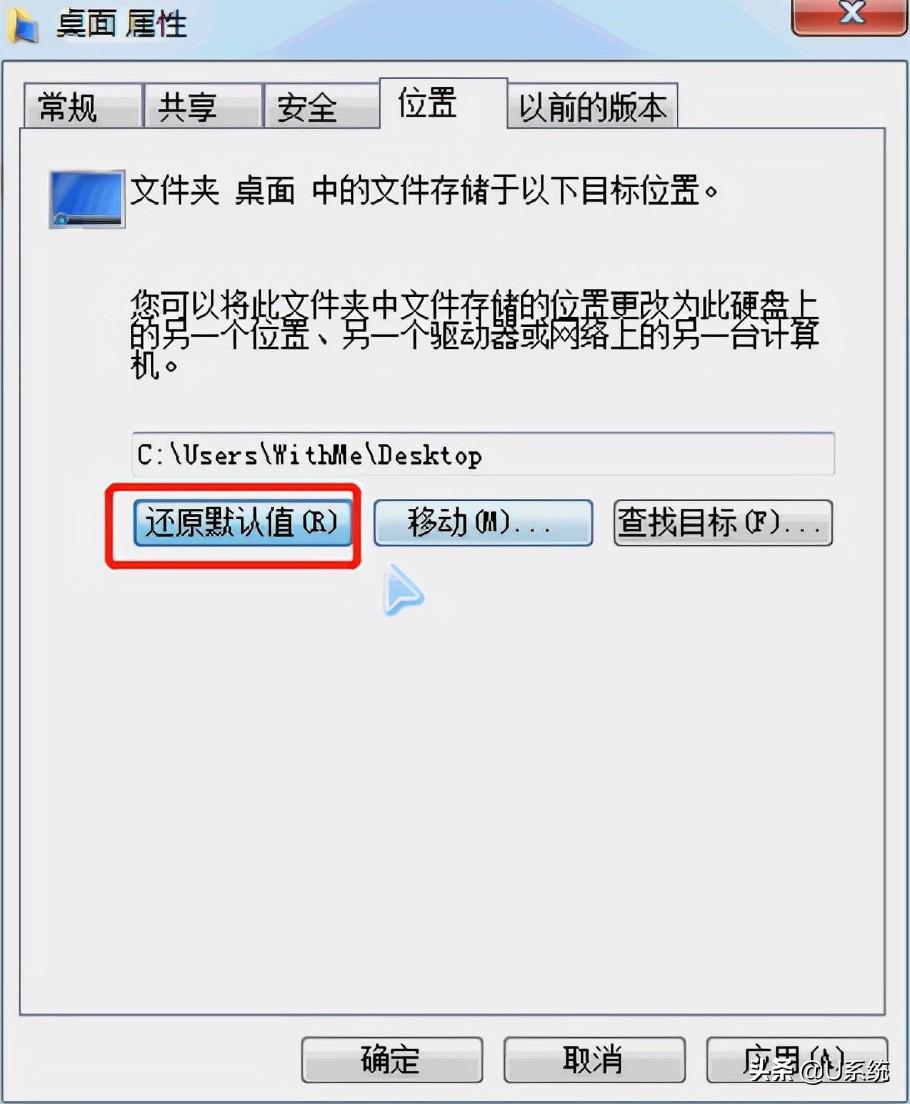
然后“运用-确定”即可把桌面恢复到默认的C盘中,然后就可以重新按正确的方式操作修改桌面路径了。
注:如果点击运用后,在弹出的窗口中点击 “是”提示有些文件无法移动时,再次操作,点击“否”然后继续操作即可。
除注明外的文章,均为来源:老汤博客,转载请保留本文地址!
原文地址:https://tangjiusheng.cn/it/11614.html
原文地址:https://tangjiusheng.cn/it/11614.html
大家都在看
- win10一键修复0x0000011b完美解决办法(找不到KB5005565的处理方法)
- 电脑字体怎么改(告诉你Win11字体如何调整为正常)
- win11网络连接没有wifi选项图标(分享快速修复方法)
- u盘无法格式化windows无法格式化(无法格式化怎么修复)
- win10实时保护怎么永久关闭自动打开(关闭和打开方法)
- win10快捷方式图标显示白色方块怎么办(解决故障方法来了)
- win10电脑用户名在哪里看(教你快速修改Win10用户名称方法)
- win10电脑ip地址怎么看(教你如何查询电脑ip)
- lenovo怎么恢复出厂设置电脑(win10联想恢复出厂系统教程)
- win7怎么调节屏幕亮度(教你台式机怎么调节屏幕亮度)

